
win7 のシステムは比較的古いものですが、共有できるフォルダーがまだ多く、操作方法がわからないユーザーもいると思いますので、ここでは win7 の共有設定方法を説明します。フォルダーを見てみましょう。
1. まず左下隅をクリックして開始し、コントロール パネルに入り、[ネットワークと共有センター] をクリックします。
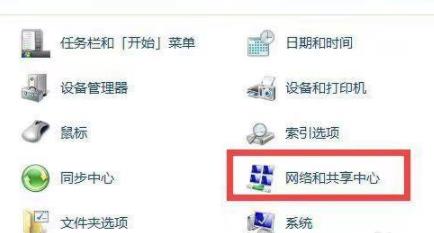
2. 次に、左側の [詳細な共有設定の変更] をクリックします。
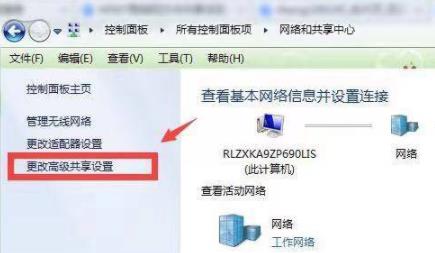
3.「ネットワーク探索を有効にする」と「ファイルとプリンターの共有を有効にする」にチェックを入れます。
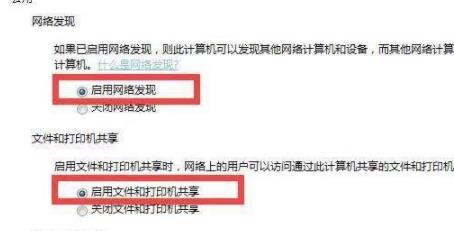
4. 次に、下の「パスワードで保護された共有をオフにする」を選択します。
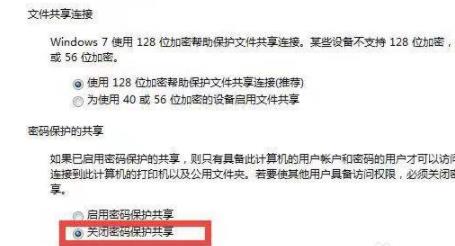
5. 次に、共有フォルダーに入り、右クリックして [プロパティ] を選択します。
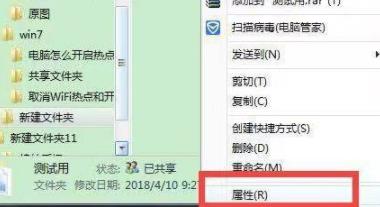
6. 次に、[共有] タブをクリックし、下の [共有] をクリックします。
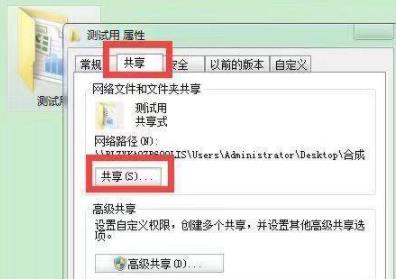
7. 最後に、フォルダーが正常に作成されます。
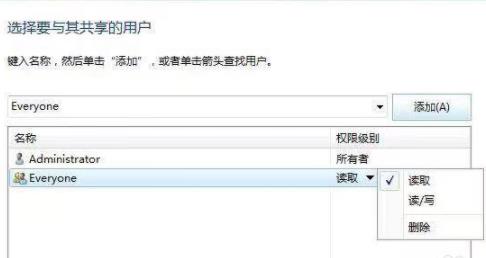
以上がWin7共有フォルダ設定チュートリアルの詳細内容です。詳細については、PHP 中国語 Web サイトの他の関連記事を参照してください。